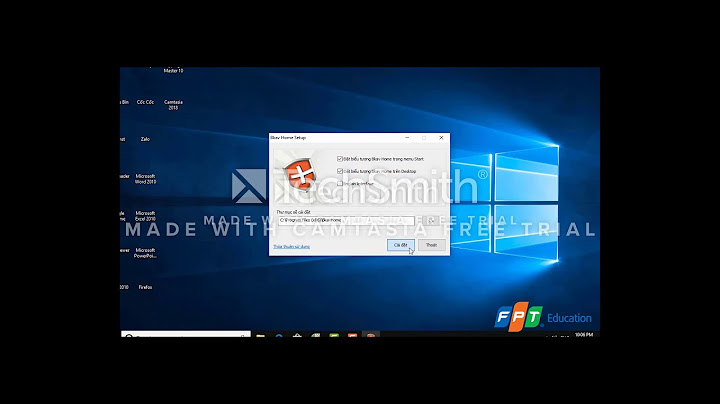Hiện nay có rất nhiều phần mềm hỗ trợ gọi video miễn phí trên máy tính. Nhưng trong số đó Zalo là phần mềm được ưa chuộng nhất. Với nhưng tính năng ưu việt và hỗ trợ hoàn toàn miễn phí chỉ cần thông qua kết nối Internet. Ngoài chức năng nhắn tin miễn phí thì Zalo còn có chức năng hỗ trợ gọi video call. Show
Cách gọi video Zalo trên máy tính từ Zalo PCĐể gọi Zalo trên máy tính thì việc đầu tiên mà bạn cần làm đó là tải Zalo về máy tính của mình và cài đặt. Xem hướng dẫn cài đặt theo các bước: Bước 1: Đăng nhập và đồng bộ tài khoản Zalo bằng số điện thoại hoặc bằng cách quét mã QR. Bước 2: Trong phần giao diện khung chat trên Zalo, Bạn hãy nhấn chọn nút thực hiện cuộc gọi video call.  Bước 3: Sau khi bạn bấm nút gọi video, một hộp thoại Zalo call sẽ xuất hiện trên màn hình. Cửa số này sẽ tách riêng với cửa sổ khung chat. Việc này có thể giúp bạn vừa nói chuyện vừa có thể thực hiện chat với người khác. Hoặc có thể là đọc báo, lướt web mà không làm gián đoạn đến cuộc gọi thoại video. Có phải rất thuận tiện cho bạn không nào. Lưu ý: Nếu máy tính của bạn xuất hiện giao diện Windows Security Alert, bạn chỉ việc nhấn chọn vào Allow Access để đồng ý truy cập. \>>> Xem thêm: Dịch vụ cho thuê máy tính bàn có cài sẵn phần mềm Zalo <<< Cách gọi video Zalo trên MacbookBước 1: Cũng như cách gọi video Zalo trên máy tính Windows, cách dùng Zalo gọi video trên Macbook cũng khá đơn giản. Tải Zalo về Macbook bằng đường link này: https://www.zalo.me/pc Bước 2: Mở tệp Zalo đã tải xuống Macbook của bạn.  Bước 2 Bước 3: Kéo thả ứng dụng Zalo vào mục Applications.  Bước 3 Bước 4: Mở ứng dụng Zalo trên Macbook để hoàn tất việc cài đặt và bạn có thể sẳn sàng gọi điện, gọi video trên Macbook của bạn rồi đó.  Bước 4 Cách gọi cũng giống hướng dẫn trên laptop, máy tính Windows. Lợi ích của việc cài Zalo trên máy tính, Macbook– Tiện lợi trong việc giao tiếp trong làm việc, dễ dàng gọi điện không giới hạn thời gian. – Chế độ bảo mật tốt. – Zalo hoạt động đa nền tảng và dung lượng tải về thấp – Zalo ứng dụng tải về hoàn toàn miễn phí – Zalo PC hỗ trợ gửi nhận tài liệu lên đến 1GB với hầu hết các định dạng file Bài viết đã nêu lên hướng dẫn cách gọi video zalo trên máy tính đơn giản. Là bạn đã có thể thoải mái trò chuyện với những người bạn mà không làm gián đoạn đến việc bạn lướt web hay tham gia các cuộc trò chuyện khác. Việc sử dụng Zalo trên máy tính không chỉ giúp bạn tiện lợi trong việc gọi video mà còn cho phép bạn chát, gửi tin nhắn, và thực hiện nhiều tính năng khác mà Zalo cung cấp. Đây là một cách tuyệt vời để giữ liên lạc với gia đình, bạn bè và đồng nghiệp, đặc biệt là trong bối cảnh công việc và cuộc sống hiện nay. Hy vọng rằng bài viết này đã giúp bạn hiểu rõ hơn về cách thực hiện cuộc gọi video trên Zalo và sẽ giúp bạn tận dụng tốt những tính năng thú vị mà ứng dụng này mang lại. Chúc bạn có những cuộc gọi video vui vẻ và ý nghĩa! Bạn là người thường gọi video Zalo, Facebook trên máy tính để trò chuyện, kết nối hoặc giải quyết công việc. Bỗng dưng một ngày khi bạn muốn call video bằng laptop nhưng camera laptop báo lỗi không thể hiển thị. Đừng lo lắng, trong bài viết ngày hôm nay Sửa chữa Laptop 24h .com sẽ hướng dẫn cho bạn “Sửa lỗi camera laptop không hiển thị khi gọi video Zalo, Facebook ”. Video Call đã trở nên phổ biến ở hầu hết các ứng dụng mạng xã hội hiện nay như Facebook, Zalo, Skype ... Cho phép người dùng trò chuyện trực tuyến bằng các thiết bị như Smartphone, Tablet hay máy tính laptop. Tính năng này phổ biến đến nỗi kể cả những người lớn tuổi cũng có thể dễ dàng tiếp cận. Tuy nhiên bỗng dưng một ngày bạn gọi video Zalo trên máy tính thì camera laptop của bạn không thể hiển thị hoặc báo lỗi. Bạn không biết phải làm thế nào để khắc phục sự cố này để có thể trò chuyện với mọi người.  Sửa lỗi camera laptop không hiển thị khi gọi video Zalo, Facebook Đừng lo lắng, trong bài viết dưới đây của Sửa chữa Laptop 24h .com sẽ hướng dẫn cho bạn các sửa lỗi camera laptop không hiển thị khi gọi video Zalo, Facebook nhanh chóng. Ngoài ra là còn hướng dẫn bạn cách gọi video Zalo trên máy tính mà không phải ai cũng biết. Cùng theo dõi nhé! 1. Cách sửa lỗi camera laptop không hiển thị khi gọi video Zalo, FacebookCó 4 cách phổ biến để sửa lỗi camera được nhiều người sử dụng hiện nay. Các cách này đều thực hiện nhanh chóng chỉ với vài thao tác đơn giản. 1.1. Mở quyền truy cập camera trên trình duyệtKhi muốn call video Zalo hoặc Facebook thì bạn phải cho phép trình duyệt truy cập camera của laptop hãy làm theo các bước sau để cấp quyền cho ứng dụng. Bước 1: Bạn hãy click vào biểu tượng xuất phát thông báo hiển thị dưới hình để mở quyền truy cập camera.  Thông báo mở quyền truy cập camera Bước 2: Chọn Tiếp tục cho phép Zalo hoặc Facebook truy cập Micro và máy ảnh của bạn rồi click Xong.  Cho phép truy cập máy ảnh và micro Bước 3: Bây giờ bạn đã có thể gọi video trên laptop mà người kia có thể nhìn thấy video hình ảnh của bạn rõ ràng. 1.2. Mở chặn camera và micro của trình duyệt diệt virusĐể bảo vệ người dùng tránh để lộ hoặc rò rỉ thông tin cá nhân các phần mềm chống virus đều cung cấp tính năng bảo vệ webcam. Tính năng này cho phép bạn ngăn các ứng dụng truy cập camera của thiết bị. Khi tắt tính năng này đi thì lỗi camera laptop không hiển thị khi call video sẽ được khắc phục. Rất đơn giản, bạn hãy truy cập vào phần mềm diệt virus được cài đặt trên máy tính, vào phần cài đặt và tắt chặn webcam đi là xong. 1.3. Kiểm tra xem camera có bị tắt hay khôngBước 1: Bạn hãy truy cập vào trình quản lý thiết bị “Device Manager” Bước 2: Chọn trình điều khiển Webcam > hãy mở rộng thuộc tính sau đó hãy chuột phải vào thiết bị máy ảnh và chọn “Enable device” để bật camera nếu thiết bị đang bị tắt.  Chọn “Enable device” nếu thiết bị đang bị tắt Bước 3: Kiểm tra xem đã có thể sử dụng camera hay chưa. Xem thêm: 8 Cách khắc phục khi camera laptop của bạn không hoạt động 1.4. Kiểm tra lại trình điều khiển của laptopBạn hãy kiểm tra xem trình điều khiển webcam đã được cài đặt trong laptop hay chưa? Nếu chưa cài bạn hãy truy cập vào trình quản lý thiết bị tiếp theo tìm kiếm trình điều khiển Camera hoặc Webcam > chọn Camera > chọn “Update Driver”.  Update lại Driver để khởi động lại camera Xem thêm: Tổng hợp các lỗi webcam laptop và cách khắc phục 2. Hướng dẫn gọi video zalo trên máy tínhHiện nay tính năng gọi video trên Zalo PC đã được cập nhật. Người dùng đã có thể trực tiếp call video ngay trên máy tính laptop mà không cần sử dụng điện thoại thông minh. Các bước để bắt đầu gọi video Zalo như sau: Bước 1: Tại ứng dụng Zalo trên máy tính, đăng nhập vào tài khoản Zalo của bạn. Bấm tìm kiếm và mở đoạn chat tin nhắn với một người bạn bất kỳ bạn muốn gọi video. Tại đây bạn nhấn vào biểu tượng máy quay ở góc bên phải khung chat.  Nhấn vào biểu tượng máy quay Bước 2: Ngay sau khi nhấn vào biểu tượng máy quay, một cửa sổ gọi video call sẽ xuất hiện. Nếu bạn chưa cho phép ứng dụng truy cập webcam laptop thì nhấn Cho phép khi có một thông báo hiện ra. Bước 3: Khi người kia nhấc máy, bạn đã có thể nói chuyện video thoải má mà không tốn một khoản phí nào. Hơn nữa bạn có thể thực hiện các thao tác phóng to, thu nhỏ màn hình, tắt cam khi cần thiết,... Cửa sổ call video được tách riêng với cửa sổ chat nên bạn có thể vừa call video vừa chat rất thuận tiện. Bước 4: Để kết thúc cuộc gọi video Zalo trên máy tính bạn chỉ cần nhấn vào biểu tượng tròn màu đỏ ở giữa hình là được. Khi kết thúc cuộc gọi, 2 bên sẽ nhìn thấy tổng thời gian đã thực hiện cuộc gọi video trên Zalo máy tính. 4 cách sửa lỗi camera laptop không hiển thị khi gọi video Facebook, Zalo Trên đây Sửa chữa Laptop 24h .com đã hướng dẫn cho bạn các cách sửa lỗi camera laptop không hiển thị khi gọi video Zalo, Facebook và cách gọi video Zalo trên máy tính nhanh chóng và đơn giản. Hy vọng đây là những thông tin hữu ích giúp bạn có thể sử dụng video call dễ dàng. Đừng quên theo dõi những bài viết hữu ích được cập nhật trên website mỗi ngày nhé! |